win10重装系统win7,win10重装系统win7教程
win10重装系统win7教程
一、准备工作
1、下载Win7系统重装工具后打开运行。
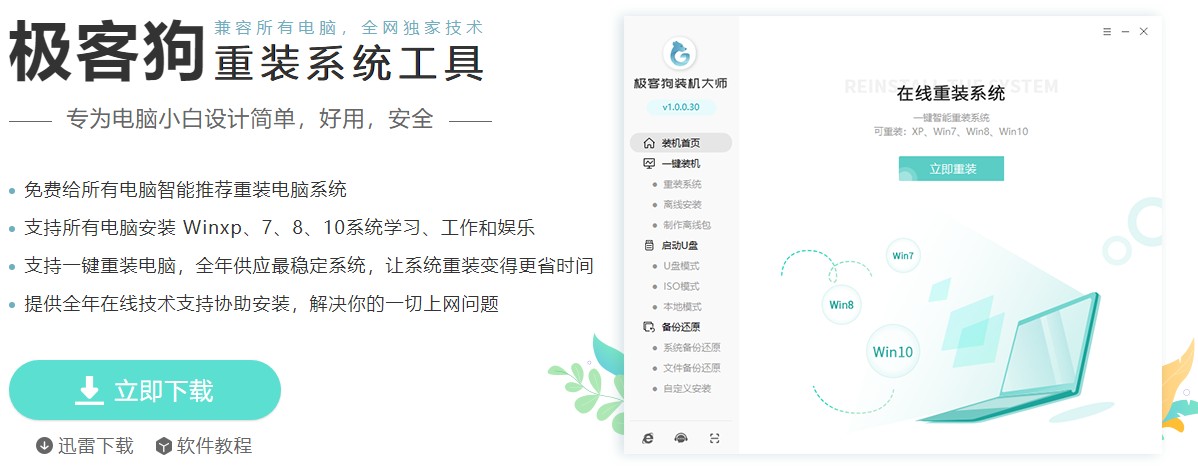
2、关闭所有的杀毒软件、安全软件,包括防火墙,以保证工具能够顺利安装系统。

二、一键重装系统过程
1、在装机首页选择“立即重装”。
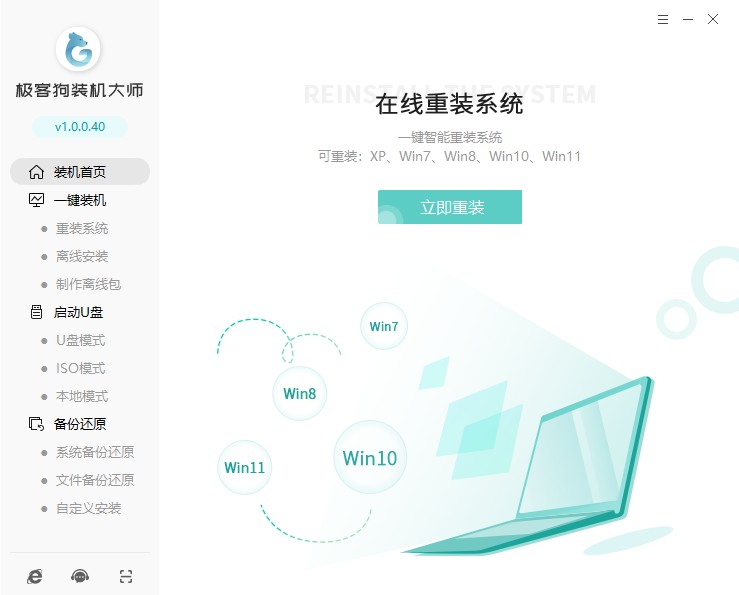
2、选择喜欢的系统安装。
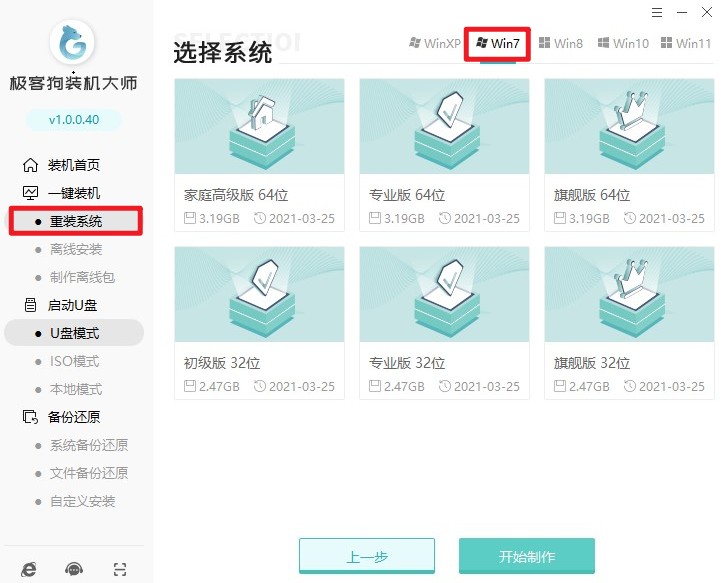
3、进入常用的软件选择界面,选择想要的软件安装进系统。
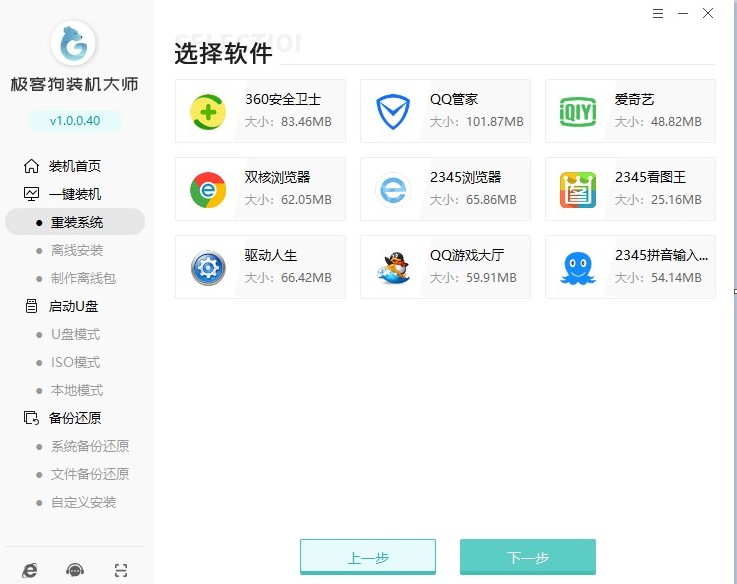
4、选择文件备份,例如“我的文档”、“收藏夹”、“桌面”等,选择完以后点击“开始安装”。
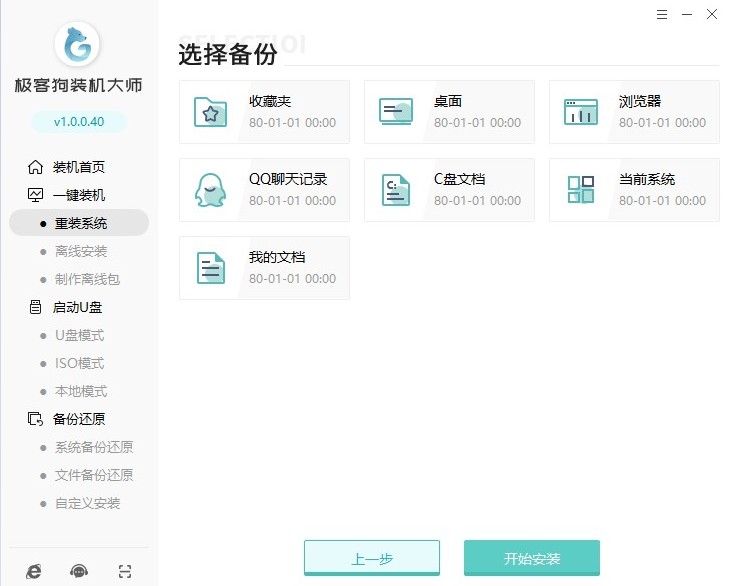
5、等待资源下载完毕。
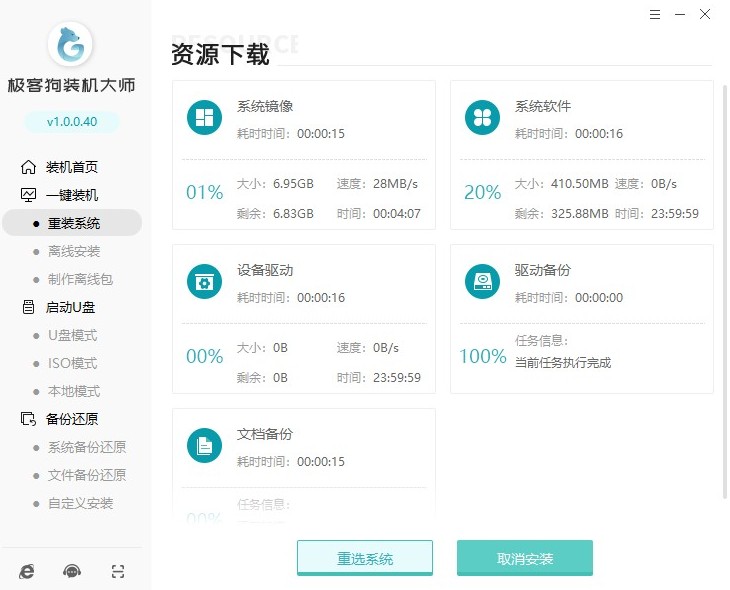
6、安装部署也是工具自动进行的,耐心等待部署完毕后自动重启。
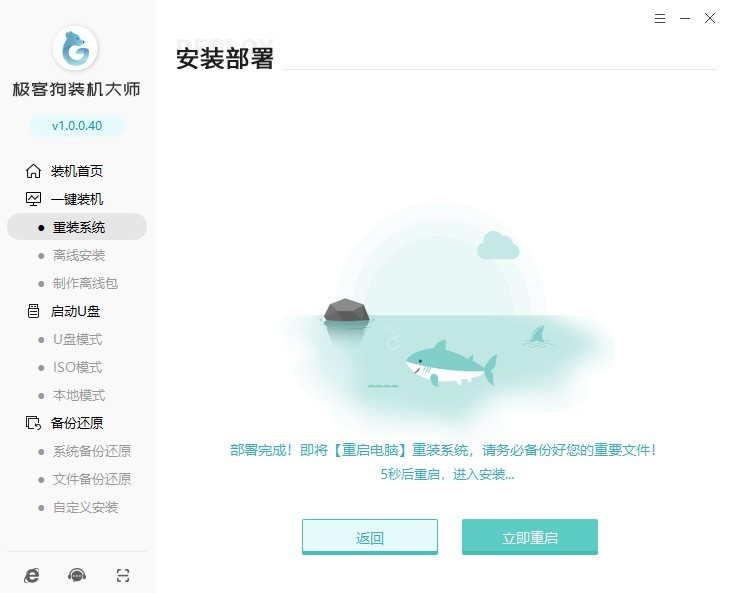
7、电脑重启选择“GeekDog PE”进入系统安装状态。
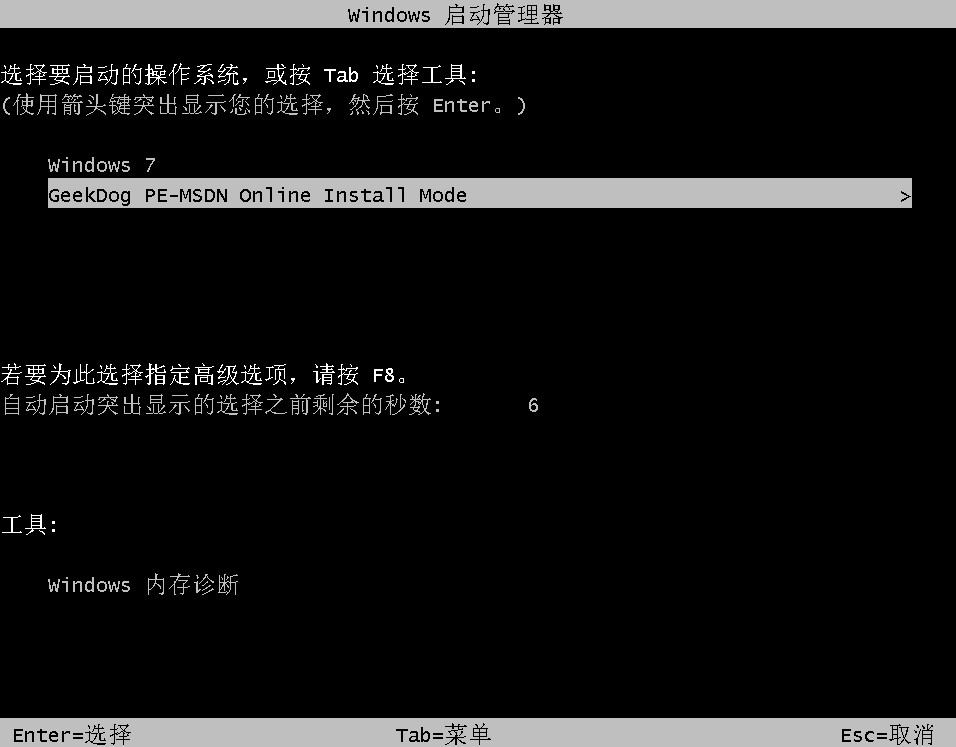
8、接下来,耐心等待工具自动完成系统安装,之后提示重启电脑,点击“立即重启”。
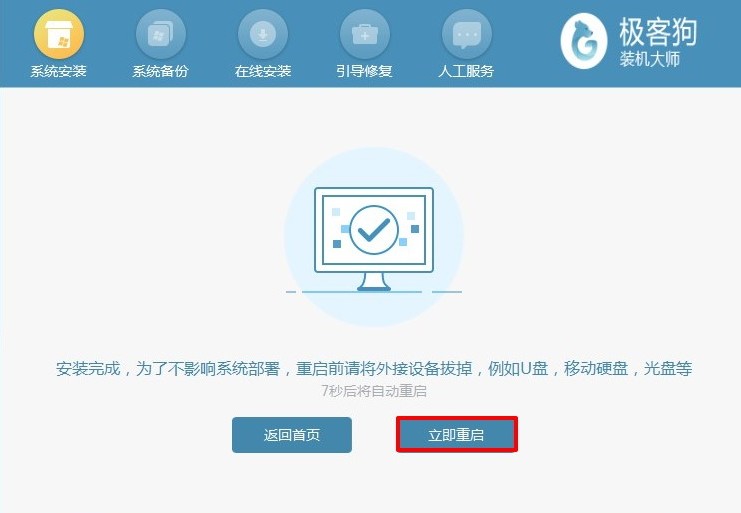
9、系统安装完成后电脑开始重启,期间请耐心等待,直到进入系统桌面。

以上是,win10重装系统win7教程。Win10虽然好用,但是它频繁更新的特点让很多用户感到很厌烦。而重装上win7系统后,开机速度也是一样地快,同时能够满足“不强制更新”的需求,只不过操作界面有些“老旧”,不介意的话问题不大。好咯,想把win10更换成win7系统使用的话,可以参考这篇教程哦。
原文链接:https://www.jikegou.net/win7/1884.html 转载请标明
极客狗装机大师,系统重装即刻简单
一键重装,备份还原,安全纯净,兼容所有

